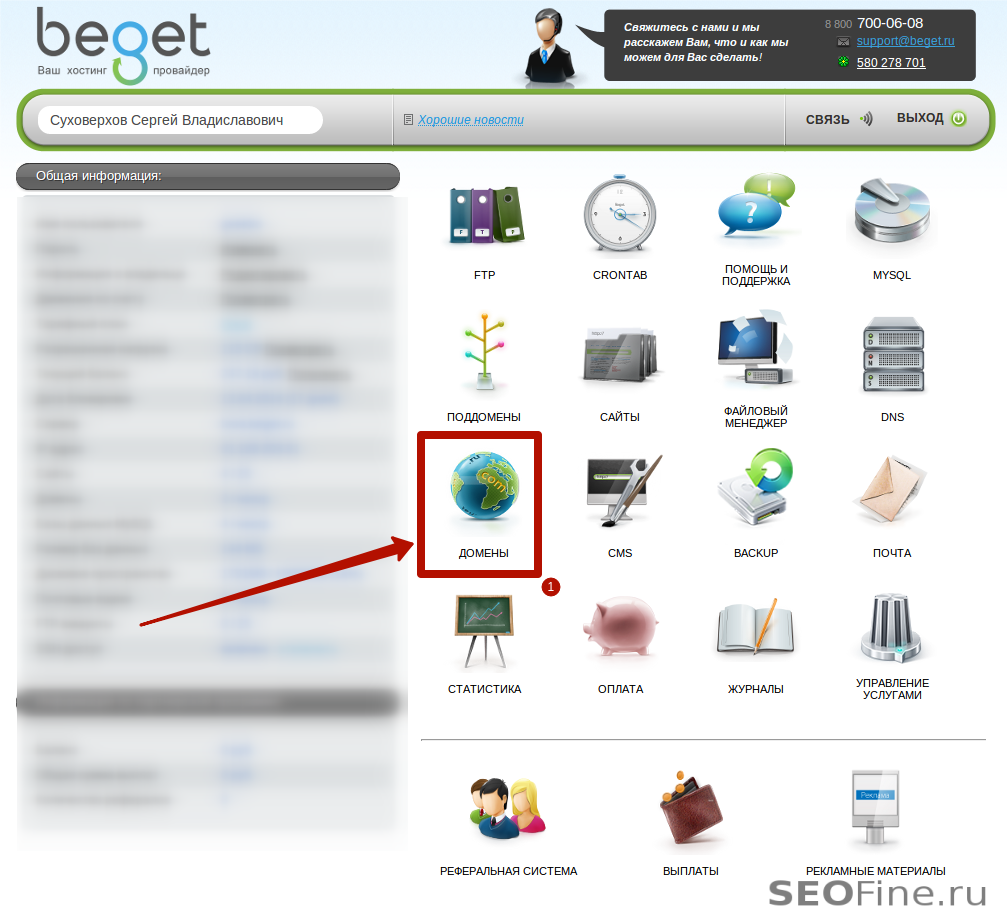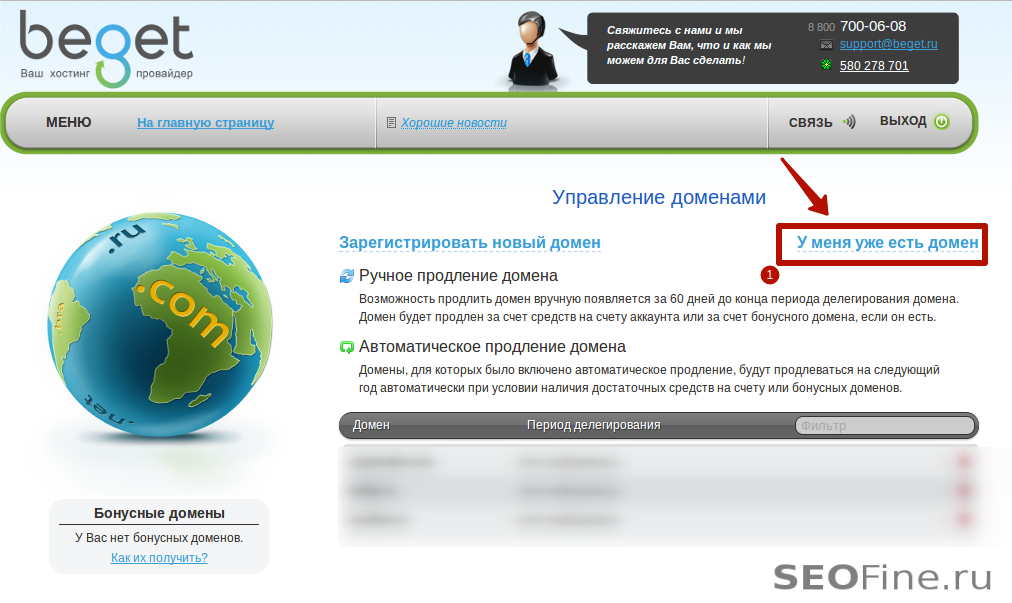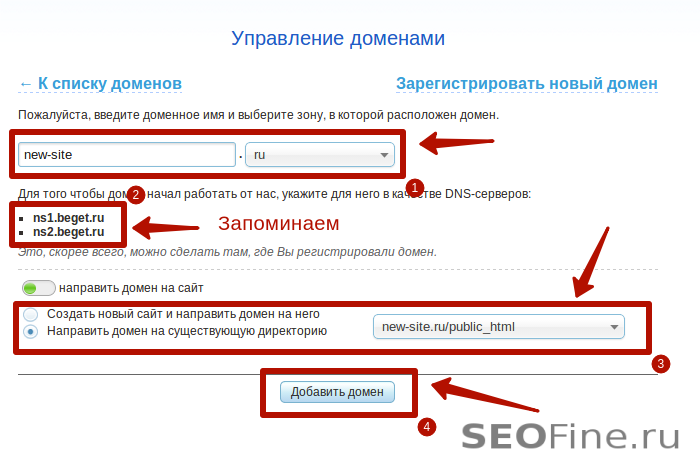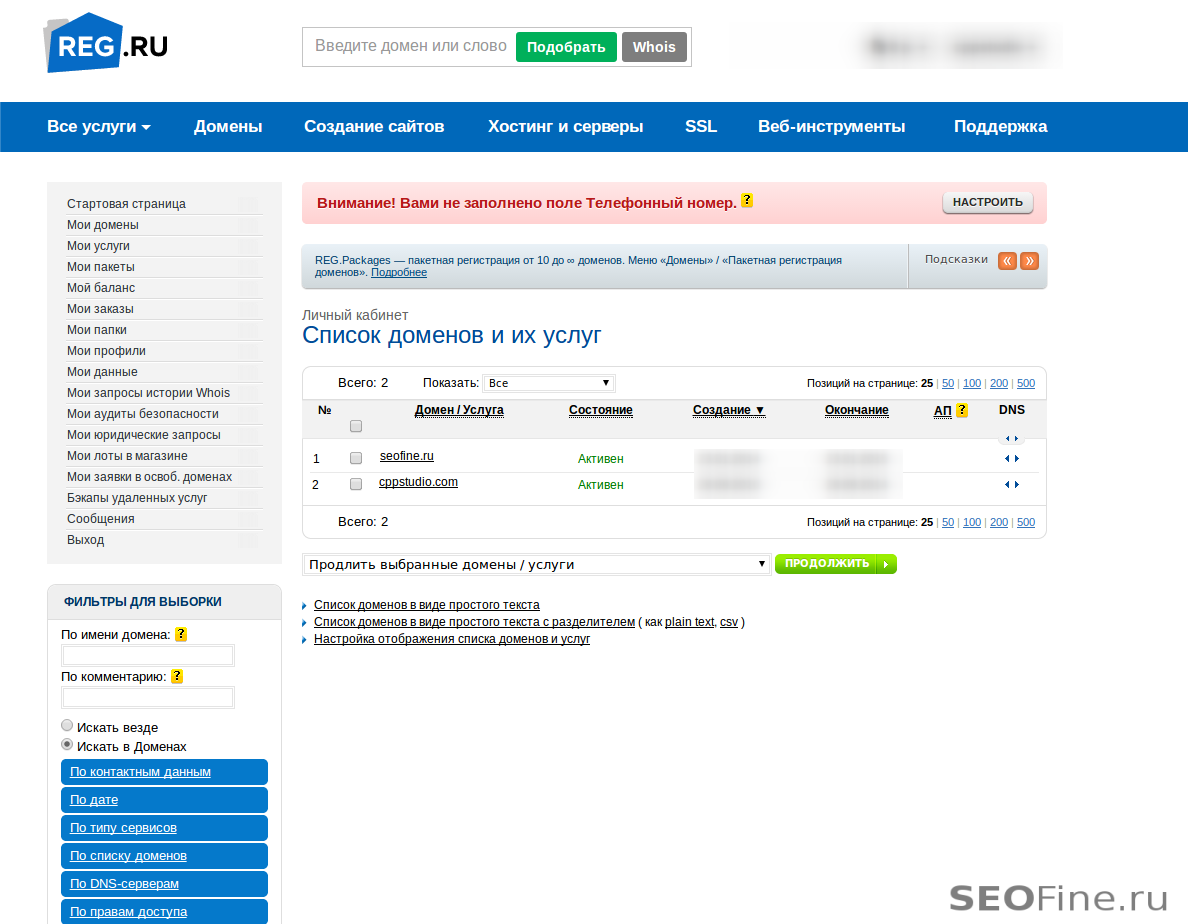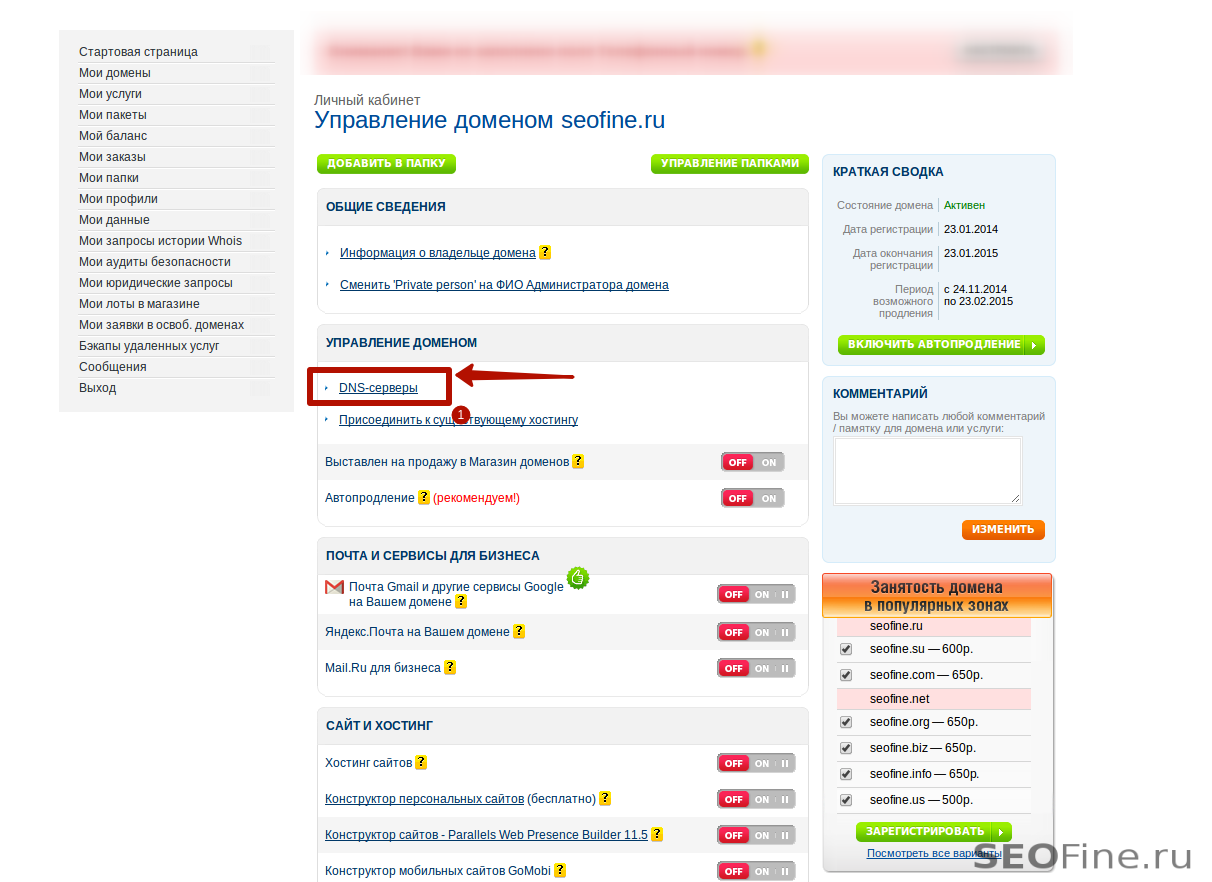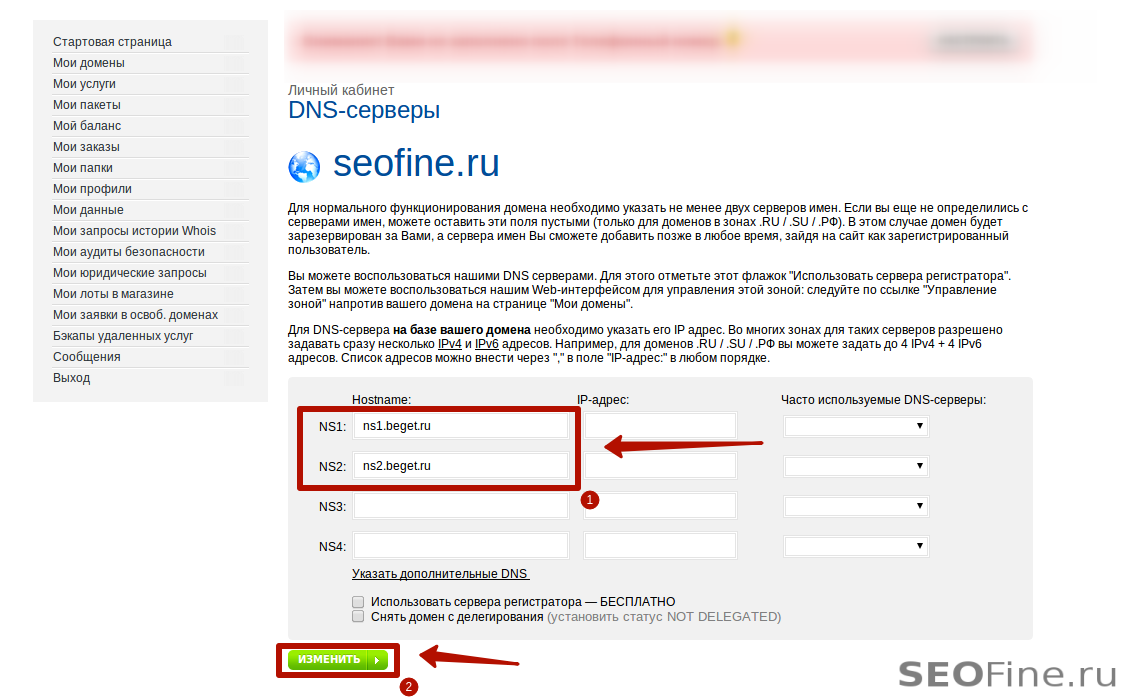Как привязать доменное имя к хостингу?
Прежде чем преступить к изучению данного вопроса, прочитайте статью — «Что такое хостинг и домен?». Чтобы приступить к подключению доменного имени к хостингу, у нас должны быть две вещи:
- Зарегистрированный хостинг. Если не знаете какой хостинг выбрать, рекомендую — Beget, лучший из всех хостеров, с кем мне приходилось иметь дело (всего, я менял около 5 хостингов). Преимущества хостинга Beget, я описываю в этой статье — «Хостинг Beget — впереди всех!».
- Зарегистрированный домен. Советую регистрировать доменное имя на проверенных сервисах, например, сайт — Reg.ru. Хотя это и будет немного дороже, но оно того стоит, по крайней мере, через несколько лет, когда ваш сайт станет приносить много трафика и денег, вы не будете бояться о потере доменного имени из-за недобросовестного регистратора домена. Помните, дешевле — не значит лучше.
Итак, если у вас есть и доменное имя, и хостинг, мы можем приступить к делу. Привязка доменного имени к хостингу и привязка хостинга к доменному имени выполняется через веб-интерфейс хостинга и регистратора доменов. Так как я пользуюсь хостингом от Beget и доменное имя я регистрировал в Reg.ru, то, возможно, алгоритм действий, которые я буду дальше описывать, будет немного отличаться от вашего. Это связано с тем, что ваш хостинг может отличаться от моего ну, и доменное имя вы могли зарегистрировать не в сервисе Reg.ru. Но в этом ничего страшного нет, смысл от этого не меняется, прочитав статью до конца, вы поймете как привязать доменное имя к своему хостингу.
Привязываем хостинг к доменному имени
Авторизуйтесь на сайте своего хостера и зайдите в панель администрирования. Вот как это выглядит у меня:
В панели управления доменными именами выбираем — У меня уже есть и переходим к этапу подключения хостинга к домену. Если у вас не зарегистрировано доменное имя, то вы может это сделать прямо из панели администрирования хостинга Beget. Всем у кого уже есть домен, заполните форму добавления доменного имени, как показано на третьем скриншоте:
- Нужно ввести ваше доменное имя.
- Запоминаем две строчки, это DNS-сервера, которые нужно будет указать при настройке домена:
- ns1.beget.ru
- ns2.beget.ru
- Если у вас уже создан сайт, то, просто, укажите путь к его директории, если сайт не создан, вы можете его создать.
- Добавляйте домен. С этого момента ваш хостинг связан с доменным именем.
Теперь нужно связать доменное имя с хостингом.
Привязываем доменное имя к хостингу
Авторизуйтесь на сайте своего регистратора, на сайте где зарегистрировали доменное имя. Я регистрировал домен на сайте регистратора Reg.ru, поэтому я открываю панель администратора в Reg.ru. Перейдите в личный кабинет на Reg.ru. и откройте страницу с доменами.
Вот и пришло время воспользоваться теми DNS-серверами, которые были указаны в личном кабинете хостинга:
- ns1.beget.ru
- ns2.beget.ru
Впишите эти сервера в форму, как показано на последнем скриншоте. Вот и все, доменное имя привязано к хостингу. Некоторые хостинги могут явно не показывать DNS-сервера, но они обязательно должны быть указаны где-то в панели управления хостингом. Кроме того, после регистрации сайта на хостинге, большинство хостеров отправляют письма в которых указаны DNS-сервера.
Итак, хостинг к доменному имени мы привязали и доменное имя привязали к хостингу. Остается ждать пока обновятся адреса на DNS-серверах, то есть сразу, после того как доменное имя будет привязано к хостингу, ваш сайт не заработает, это связано с тем, что адреса на DNS-серверах мгновенно не обновляются, в среднем, нужно подождать около суток. Но, бывает, что уже через несколько часов, доменное имя синхронизируется с хостингом. Кстати, с помощью стороннего сервиса можно узнать на каком хостинге находится сайт, почитайте эту статью. Всем спасибо за внимание.
2 Комментариев
-
Обращаюсь к администратору, пожалуйста напишите подробную статью о создании сайта на wordpress.
-
Спасибо большое, теперь можно приступать к привязке домена, как раз домен и хостинг приобрёл у хендихост.